Ich liebe mein iPhone und ich mag auch iCloud, aber was ich hasse ist, dass ich eine Tonne von doppelten Kontakten habe! Warum das? Nun, weil ich denselben iCloud-Account auf mehreren iPhones und iPads verwende. Alle Kontakte vom iPhone meiner Frau und meiner Schwester wurden auf eine riesige Liste zusammengeführt und es gab eine Reihe von Duplikaten. Die andere nervige Sache war, dass die Duplikate etwas anders waren. Zum Beispiel hatte ich einen Kontakt Vineet und dann noch einen Vineet R und einen anderen namens Vineet Rohatgi! Einer hatte eine Nummer, einer eine E-Mail und der letzte eine Adresse. Also keine genauen Duplikate, aber immer noch die gleichen Kontaktdaten.
In diesem Artikel werde ich ein paar Wege durchgehen, um das Problem der doppelten Kontakte zu lösen und sie zusammenzuführen. Im Hinblick auf die Lösungen habe ich eine Menge gefunden, wo man exakte Duplikate löschen konnte, aber es dauerte ein wenig länger, um einen Weg zu finden, Kontakte zusammenzuführen, die andere Namen haben könnten, aber identische Telefonnummern oder E-Mail-Adressen hätten.
Methode 1 - Mac-Adressbuch
Wenn Sie einen Mac haben und Ihr Adressbuch so eingerichtet ist, dass es mit iCloud synchronisiert wird, können Sie damit exakte Duplikate entfernen. Die Adressbuch-App auf dem Mac führt keine eigene Zusammenführung durch, sie findet nur Kontakte mit exakt demselben Namen und fügt diese dann zusammen.
Öffnen Sie Ihr Adressbuch und klicken Sie dann auf Alle Kontakteunter iCloud. Sie sollten alle Ihre iCloud-Kontakte auf der rechten Seite sehen.
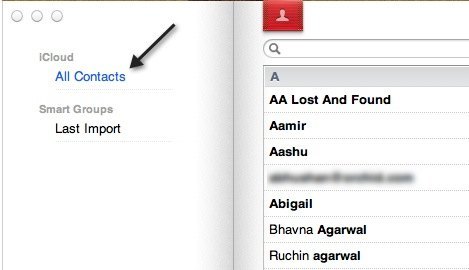
Klicken Sie anschließend auf Karteund dann auf Nach Duplikaten suchen.
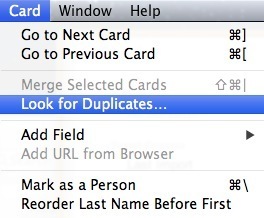
Wenn das Adressbuch Dubletten findet, werden Sie gefragt, ob Sie diese zusammenführen möchten zusammen. Wenn es keine Duplikate findet, liegt das daran, dass es keine Kontakte mit genau demselben Namen gab. Denken Sie daran, es wird kein anderes Feld wie Telefonnummer oder E-Mail-Adresse angezeigt. Es ist ein einfacher Duplikat-Finder und nützlich, wenn Sie viele Kontakte haben, die identische Kopien sind.
Methode 2 - Smart Merge App
Die zweite Methode und bei weitem die nützlichere Um doppelte Kontakte zu entfernen, verwenden Sie eine App, die Sie auf Ihr iPhone herunterladen können: Smart Duplizieren doppelte Kontakte. Es ist 99 Cent, aber es ist das Geld absolut wert. Es hat mir eine Menge Zeit gespart, indem ich alle möglichen Kontakte gefunden habe, die zusammengeführt werden konnten, und dann bestimmte Details für den neuen zusammengeführten Kontakt bearbeiten konnte.
Die App kann grundsätzlich doppelte Kontakte anzeigen (gleicher Name), doppelte Telefonnummern, doppelte E-Mail-Adressen, Kontakte ohne Namen, Kontakte ohne Telefonnummer und Kontakte ohne E-Mail. So sieht es aus, wenn Sie es zum ersten Mal starten:
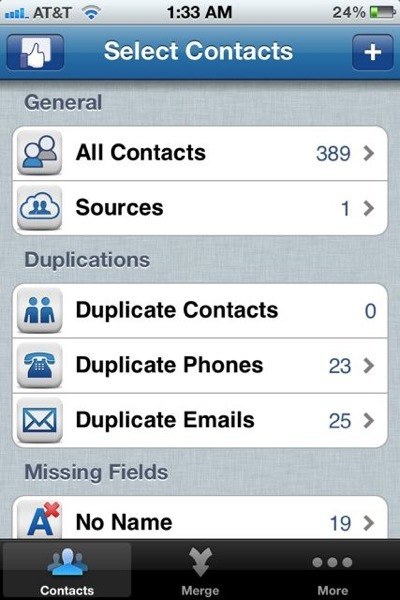
Wenn Sie beispielsweise auf Doppelte Telefone tippen, sehen Sie eine Liste von Kontakte, die nach derselben Telefonnummer gruppiert sind.
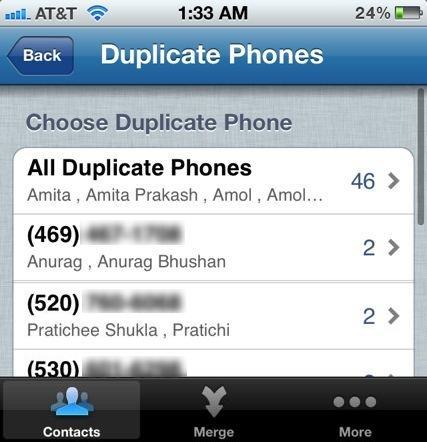
Tippen Sie dann auf eine beliebige Gruppe von Duplikaten. Tippen Sie nicht auf "Alle doppelten Telefone", da dadurch alle Ihre Duplikate zu einem Kontakt zusammengeführt werden, den Sie nicht möchten. Sie möchten nur mit den Paaren arbeiten, die dupliziert werden. Zum Beispiel habe ich auf den ersten oben geklickt, beginnend mit 469 als Nummer.
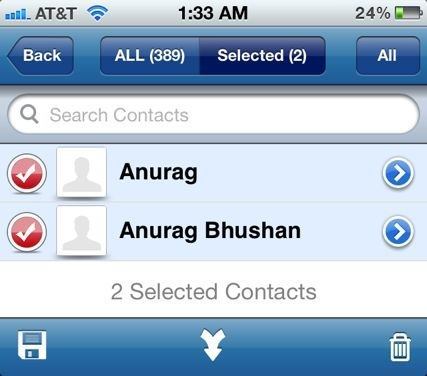
Jetzt müssen Sie auf die Schaltfläche "Zusammenführen" tippen. Dies ist der Pfeil, der unten in der Mitte des Bildschirms nach unten zeigt. Sie erhalten einen Popup-Bildschirm, in dem Sie gefragt werden, wie Sie zusammenführen möchten:
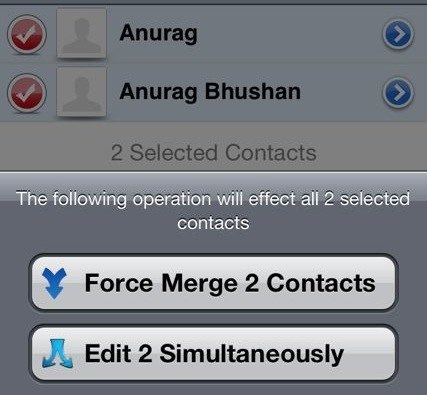
Sie können sie entweder gleichzeitig bearbeiten oder Verbinden Sie die Kontakte. Ich persönlich habe herausgefunden, dass das Zusammenführen von Kräften besser ist. Mach weiter und tippe auf diesen Knopf. Sie erhalten dann eine weitere Warnung, dass dadurch 2 Kontakte in einen umgewandelt werden.
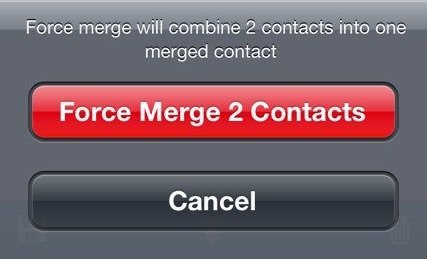
Gehen Sie weiter und tippen Sie auf die Schaltfläche "Zusammenführen 2 Kontakte erzwingen" .
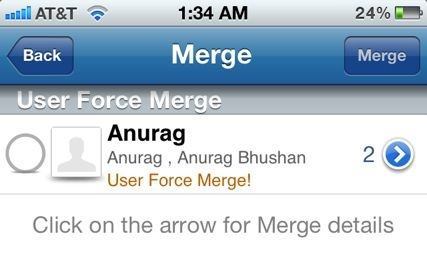
Jetzt sehen Sie einen weiteren Bildschirm mit einem großen leeren Kreis ganz links und einem blauen Pfeil ganz rechts. Bevor wir die Zusammenführung durchführen, überprüfen wir den letzten Kontakt, um sicherzustellen, dass er korrekt ist. Tippen Sie auf den blauen Pfeil.
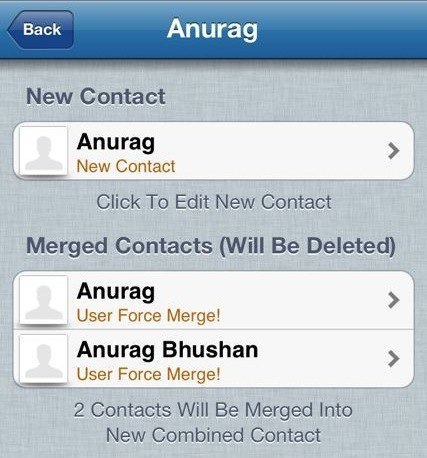
Jetzt können Sie sehen, welche Informationen sich in den zwei separaten Kontakten befinden und wie der neue zusammengeführte Kontakt aussieht . Das einzige Problem, das ich bisher mit der App gefunden habe, ist, dass es automatisch den Kontakt mit dem kürzeren Namen wählt. Wie Sie oben sehen können, entschied sich Anurag Bhushan für Anurag. Alles wird gut zusammengeführt. Um dieses Problem zu beheben, müssen Sie auf den neuen Kontakt tippen und dann oben rechts auf Bearbeitenklicken.
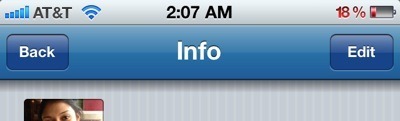
Gehen Sie voran und korrigieren Sie den Namen oder was auch immer Sie wollen und gehen Sie dann zurück. Kehren Sie zum Bildschirm Zusammenführen zurück und tippen Sie dann auf den leeren Kreis, um ihn zu einem roten Häkchen zu machen.
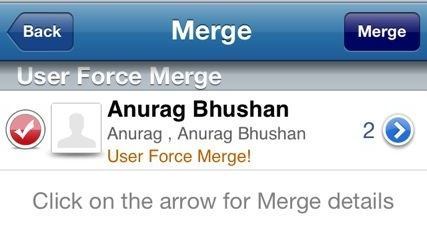
Klicken Sie abschließend auf die Schaltfläche Zusammenführen es wird den neuen Kontakt erstellen und die älteren löschen! Es sind ein paar Schritte, aber es ist viel einfacher, als manuell zu versuchen, all das Zeug alleine zu machen. Plus, wenn Sie es einmal oder zweimal machen, ist es danach sehr schnell. Ich war in der Lage, über 60 doppelte Kontakte mit dieser raffinierten kleinen App zu entfernen. Welche Methode haben Sie zum Entfernen von Duplikaten oder zum Zusammenführen von Kontakten auf Ihrem iPhone verwendet? Lassen Sie es uns in den Kommentaren wissen. Viel Spaß!